用Photoshop調出溫馨淡雅的淡青色美女
2022-12-26 01:09:51
來源/作者: /
己有:16人學習過
本教程主要使用Photoshop調出溫馨淡雅的淡青色美女,先主要使用Portraiture濾鏡和Topaz濾鏡來進行磨皮,然后使用漸變映射,可選顏色,色彩平衡,照片濾鏡等調色命令來完成最終效果圖.
原圖

效果

一、打開原圖 ctrl+j復制圖層,得到圖層1,然后對圖層1進行整體降躁,(我用的是一款磨皮濾鏡如圖1

二、復制圖層1,得到圖層1副本,混合模式為柔光,透明度為50%如圖2

三、用Topaz濾鏡相同的參數值分圖層1和圖層1副本進行邊緣美化,參值數如下圖;


四、選擇 漸變映射,設置如下圖
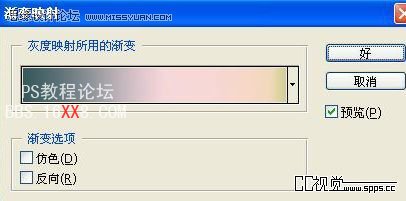

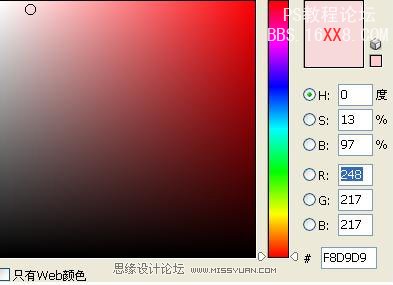
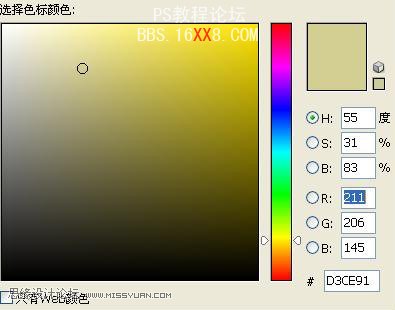

五、執行圖層〈新建調整圖層〈可選顏色,參數值如下圖


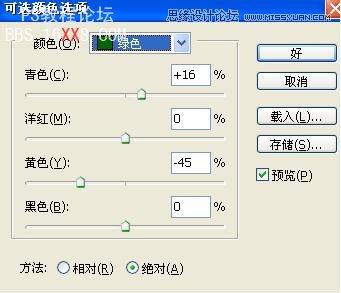

六、執行圖層〈新建調整圖層〈 色彩平衡,參數值如下圖


七、設置 照片濾鏡,參數值如下圖,順便在蒙版上擦出臉的顏色


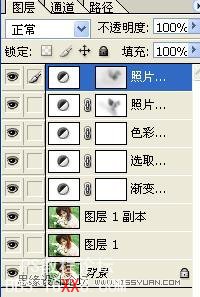

標簽(TAG) 人物調色
上一篇:ps處理外景婚紗照片清爽的黃綠色
下一篇:ps后期復古炫美色調教程




























